Google Translate
TATO SLUŽBA MŮŽE OBSAHOVAT PŘEKLADY ZAJIŠTĚNÉ SLUŽBAMI GOOGLE. SPOLEČNOST GOOGLE ODMÍTÁ VEŠKERÉ ZÁRUKY VE VZTAHU K PŘEKLADŮM, A TO VÝSLOVNÉ NEBO PŘEDPOKLÁDANÉ, VČETNĚ JAKÝCHKOLI ZÁRUK NA PŘESNOST, SPOLEHLIVOST A VČETNĚ VEŠKERÝCH PŘEDPOKLÁDANÝCH ZÁRUK OBCHODOVATELNOSTI, VHODNOSTI PRO URČITÝ ÚČEL A NEPORUŠENÍ PRÁV.
Referenční příručky společnosti Nikon Corporation (níže, „Nikon“) byly přeloženy pro vaše pohodlí s využitím překladatelského softwaru využívajícího službu Google Translate. Bylo vynaloženo přiměřené úsilí, aby se dosáhlo přesných překladů, nicméně žádný automatický překlad není dokonalý, ani není určen k nahrazení překladatelů. Překlady jsou poskytovány jako služba uživatelům referenčních příruček Nikon a jsou poskytovány „tak jak jsou“. Na přesnost, spolehlivost nebo správnost jakýchkoli překladů z angličtiny do jiného jazyka není poskytována žádná záruka jakéhokoli druhu, ať již výslovná, nebo předpokládaná. Určitý obsah (obrázky, videa, flashové prezentace, atd.) nemusí být kvůli omezením překladatelského softwaru správně přeložen.
Oficiálním textem je anglická verze referenčních příruček. Jakékoli nesrovnalosti nebo rozdíly vzniklé překladem nejsou závazné a nemají žádný právní účinek na dodržování shody nebo za účelem vymahatelnosti. V případě jakýchkoli otázek vyvstalých s ohledem na přesnost informací obsažených v přeložených referenčních příručkách se podívejte na anglickou verzi příruček, která je oficiální verzí.
Nová položka nabídky: „Auto Capture“
[
| Volba | Popis |
|---|---|
| [ Start ] | Zobrazte nastavení automatického snímání a upravte kritéria automatického snímání. Po zkontrolování vybraných kritérií v dialogovém okně pro potvrzení nastavení a určení, zda se budou chovat tak, jak bylo předpovězeno, zahajte automatický záznam stisknutím tlačítka záznamu videa. |
| [ Vybrat uživatelskou předvolbu ] |
|
Zobrazení nastavení automatického snímání
Zobrazení nastavení automatického snímání lze zobrazit výběrem [ Start ] pro [ Auto capture ] v nabídce fotografování nebo nahrávání videa. Zvýrazněte položky a stiskněte J pro zobrazení možností pro vybranou položku.
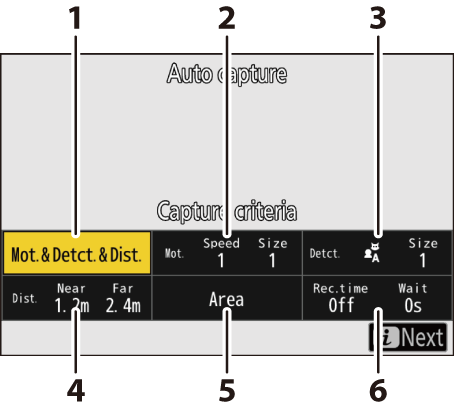
- [ kritéria snímání ]
- [ Pokročilé: Pohyb ]
- [ Pokročilé: Detekce předmětu ]
- [ Pokročilé: Vzdálenost ]
- [ cílová oblast ]
- [ Možnosti časování ]
| Volba | Popis |
|---|---|
| [ kritéria snímání ] |
|
| [ Pokročilé: Pohyb ] | Tato možnost se projeví pouze v případě, že je vybráno [ Pohyb ] ( M ) pro [ Kritéria snímání ]. Používá se k volbě směru pohybu, velikosti a rychlosti objektů, které spustí automatické zachycení ( 0 „ Kritéria zachycení “ > „ Pohyb “ ). |
| [ Pokročilé: Detekce předmětu ] | Tato možnost se projeví pouze v případě, že je vybráno [ Detekce předmětu ] ( M ) pro [ Kritéria snímání ]. Používá se k výběru typu a velikosti objektů, které spustí automatické zachycení ( 0 „ Kritéria zachycení > „ Detekce objektu “ ). |
| [ Pokročilé: Vzdálenost ] | Tato možnost se projeví pouze v případě, že je vybráno [ Vzdálenost ] ( M ) pro [ Kritéria snímání ]. Používá se k výběru rozsahu vzdáleností, ve kterých přítomnost objektu spustí automatické zachycení ( 0 „ Kritéria zachycení “ > „ Vzdálenost “ ). Fotografování bude pokračovat, dokud bude objekt v určeném rozsahu vzdáleností. |
| [ cílová oblast ] | Vyberte zaostřovací body použité pro detekci objektu, když je pro režim AF polí vybráno [ Auto-area AF ]. Automatické zachycení se spustí, pokud je v některém z vybraných zaostřovacích bodů detekován objekt, který splňuje podmínky spouštění. Výběr cílové oblasti lze použít k deaktivaci zaostřovacích bodů v oblastech záběru, které jsou blokovány překážkami nebo mohou být jinak ignorovány pro účely detekce objektu, čímž je zajištěno, že požadovaný objekt bude detekován spolehlivěji. |
| [ Možnosti časování ] | Vyberte hodnoty pro [ Výběr doby záznamu ] a [ Čekat po pořízení ].
|
Pořizování snímků pomocí automatického zachycení
Abyste zajistili, že fotografování nebude přerušeno, použijte plně nabitou baterii, dodaný síťový nabíjecí adaptér nebo volitelný síťový adaptér a napájecí konektor.
-
Upevněte fotoaparát na stativ nebo proveďte jiné kroky, abyste jej drželi stabilně.
Po zarámování záběru upevněte fotoaparát na místo.
-
Pomocí voliče fotografií/videí vyberte požadovaný režim (fotografie nebo video).
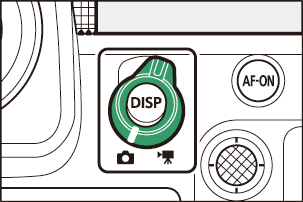
-
Pokud pro fotografie používáte automatické snímání, vyberte režim sériového snímání: [ Continuous high-speed ], [ Continuous low-speed ], [ C30 ] nebo [ C120 ].
- Pokud k nahrávání videí používáte automatické snímání, pokračujte krokem 4.
- Pokud je vybrán režim jednoho snímku nebo samospouště, fotoaparát se po zahájení automatického snímání dočasně přepne do režimu souvislého vysokorychlostního snímání.
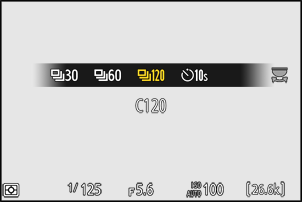
- Pokud je vybráno [ C60 ], režim spouštění se změní na [ C120 ].
- Pokud jste vybrali kontinuální nízkorychlostní nebo kontinuální vysokorychlostní režim, zvolte před pokračováním rychlost posunu snímků.
-
Umístěte ostřící bod.
Vyberte režim AF-area a umístěte zaostřovací bod do oblasti rámečku, ve které očekáváte, že se objekt objeví.
- Pokud je aktivováno automatické ostření, fotoaparát se během automatického snímání dočasně přepne do režimu ostření AF-C .
- Pokud je pro režim AF oblastí vybráno [ Auto-area AF ], skutečná snímková frekvence klesne na 15 snímků za sekundu, pokud je v režimu sériového vysokorychlostního sériového snímání zvolena rychlost posunu snímku 20 snímků za sekundu.
- Při použití ručního ostření posuňte přepínač režimu ostření na objektivu do polohy [ M ] a zaostřete ručně. Manuální ostření je dostupné pouze u objektivů vybavených přepínačem režimu ostření.
-
Zvýrazněte [ Auto capture ] v nabídce fotografování nebo nahrávání videa a stiskněte 2 .
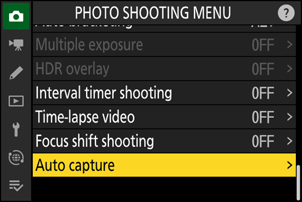
-
Vyberte [ Select user preset ], poté zvýrazněte cílovou předvolbu pro nastavení automatického snímání a stiskněte J .
Vyberte cíl z předvoleb [ Uživatelská předvolba 1 ] až [ Uživatelská předvolba 5 ].
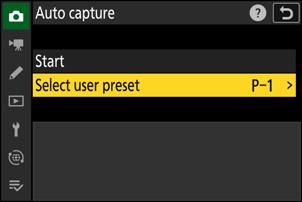
-
Zvýrazněte [ Start ] a stiskněte J
Zobrazí se nastavení automatického snímání.
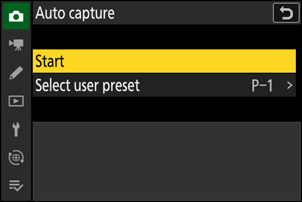
-
Zvýrazněte [ Kritéria snímání ] a stiskněte J
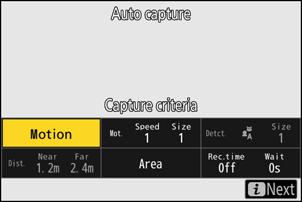
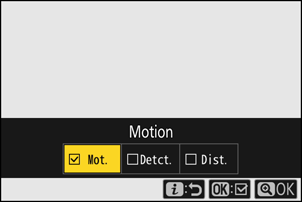
- Upravte kritéria automatického snímání. Zvýrazněte možnosti a stisknutím J vyberte ( M ) nebo zrušte výběr ( U ).
- Stisknutím X uložíte změny a vrátíte se na obrazovku nastavení automatického snímání.
-
Upravte nastavení pro každé z kritérií vybraných pro [ Kritéria snímání ].
- Informace o kritériích, která jsou k dispozici, když je povoleno [ Pohyb ] ( M ), viz '“ Kritéria zachycení ” > „ Pohyb ”' ( 0 „ Kritéria zachycení “ > „ Pohyb ” ).
- Informace o kritériích, která jsou k dispozici, když je povolena [ Detekce předmětu ] ( M ), viz '“ Kritéria zachycení ” > „ Detekce předmětu ”' ( 0 „ Kritéria zachycení ” > „ Detekce předmětu ” ).
- Informace o kritériích, která jsou k dispozici, když je povolena [ Vzdálenost ] ( M ), naleznete v části „ Kritéria zachycení “ > „ Vzdálenost “' ( 0 „ Kritéria zachycení “ > „ Vzdálenost “ ).
- Ačkoli lze současně použít více [ Kritéria snímání ], doporučujeme povolit ( M ) vždy pouze jedno kritérium, dokud si na automatické snímání nezvyknete.
-
Zvýrazněte [ Cílová oblast ] a stiskněte J
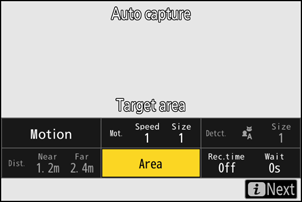
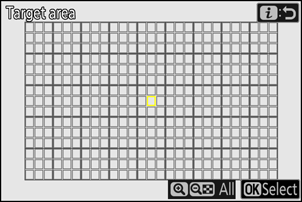
- Vyberte zaostřovací body použité pro detekci objektu, když je pro režim AF polí vybráno [ Auto-area AF ]. Výběr cílového pole není dostupný v jiných režimech AF polí. Pokud je vybrán jiný režim, pokračujte krokem 11.
- Výběr cílové oblasti lze použít k deaktivaci zaostřovacích bodů v oblastech záběru, které jsou blokovány překážkami nebo mohou být jinak ignorovány pro účely detekce objektu, čímž je zajištěno, že požadovaný objekt bude detekován spolehlivěji.
- Stisknutím tlačítka J zabráníte použití zaostřovacích bodů pro detekci objektu (deaktivovaná zaostřovací pole se zobrazí červeně). Dalším stisknutím J vymažete (znovu povolíte) zaostřovací bod.
- Stisknutím X povolíte všechny zaostřovací body.
- Stisknutím W ( Q ) deaktivujete všechny zaostřovací body.
- Zaostřovací body lze aktivovat a deaktivovat devět najednou (v mřížce 3 × 3) klepnutím na monitor.
- Stisknutím i uložíte změny a vrátíte se na obrazovku nastavení automatického snímání.
-
Zvýrazněte [ Timing options ] a stiskněte J .
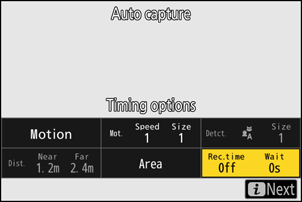
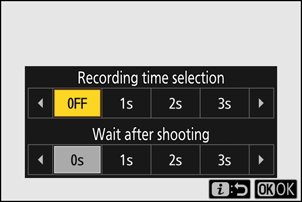
- Pomocí [ Výběr doby záznamu ] vyberte délku každé jednotlivé série nebo videozáznamu; možnosti zahrnují [ OFF ] (bez omezení) a hodnoty od 1 sekundy do 30 minut. Když je vybrána jiná možnost než [ VYP ], fotografování bude pokračovat po zvolenou dobu, i když již nejsou splněny podmínky spouštění.
- Minimální dobu, po kterou bude fotoaparát čekat, než znovu zahájí fotografování, lze vybrat pomocí [ Čekat po pořízení ], které nabízí výběr hodnot od 0 sekund do 30 minut.
- Stisknutím J uložíte změny a vrátíte se na obrazovku nastavení automatického snímání.
-
Stiskněte tlačítko i .
- Zobrazí se dialog pro potvrzení nastavení.
- Aktuálně vybraná ( M ) [ kritéria snímání ] jsou uvedena v levém horním rohu dialogu.
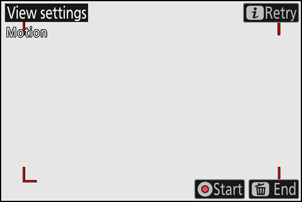
-
Zkontrolujte, zda fotoaparát dokáže detekovat objekty podle potřeby pomocí vybraných kritérií.
- Objekty detekované fotoaparátem jsou zobrazeny zelenými rámečky v dialogovém okně pro potvrzení nastavení.
- Zaostřovací bod můžete vybrat, když je pro režim AF polí vybrána jiná možnost než [ Auto-area AF ].
- Pokud pro režim AF polí vyberete [ Wide-area AF (C1) ] nebo [ Wide-area AF (C2) ], můžete si vybrat velikost zaostřovacího pole podržením tlačítka režimu ostření a stisknutím 1 , 3 , 4 nebo 2 .
- Režim AF-area můžete vybrat z dialogu pro potvrzení nastavení stisknutím tlačítka režimu ostření a otáčením pomocného příkazového voliče.
- Pokud se zelené rámečky nezobrazují podle očekávání, stiskněte tlačítko i a opakujte kroky 9 a 10, dokud nedosáhnete požadovaných výsledků.
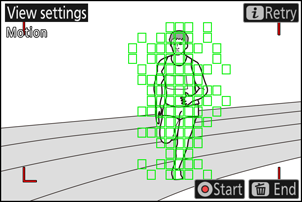
-
Spusťte automatické snímání.
- Chcete-li spustit automatické nahrávání, stiskněte tlačítko nahrávání videa v dialogovém okně pro potvrzení nastavení.
- Fotografování začne, když je detekován objekt, který splňuje vybraná kritéria, a bude pokračovat, dokud budou kritéria splněna.
- Automatický snímek se spustí, pouze pokud jsou splněny všechny možnosti vybrané pro [ Kritéria snímání ].
- Pokud po dobu tří minut neprovedete žádnou operaci, displej snímání se z důvodu úspory energie vypne, ale automatické snímání zůstane aktivní. Displej lze znovu aktivovat stisknutím tlačítka DISP nebo namáčknutím tlačítka spouště.
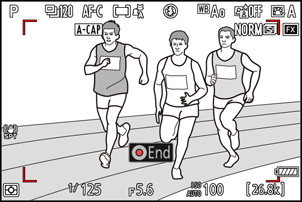
Pohotovostní displej automatického zachycení
-
Na ovládacím panelu se zobrazí „ A-CAP “.
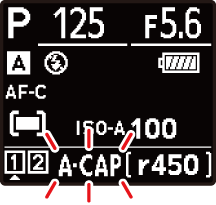
-
Na obrazovce fotografování bude blikat ikona X
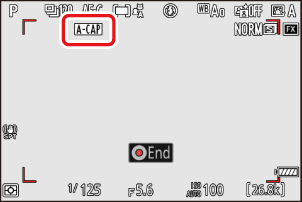
Nastavení vybraná pro uživatelskou funkci d4 [ Pre-Release Capture options ] platí, když je pro režim spouštění vybráno [ C30 ] nebo [ C120 ].
Tichý režim lze aktivovat výběrem [ ON ] pro [ Tichý režim ] v nabídce nastavení.
„ Kritéria zachycení “ > „ Pohyb “
Tato možnost se používá k výběru směru pohybu, velikosti a rychlosti objektů, které spustí automatické zachycení.
-
Zvýrazněte [ Advanced: Motion ] v zobrazení nastavení automatického snímání a stiskněte J .
Zobrazí se kritéria pohybu.
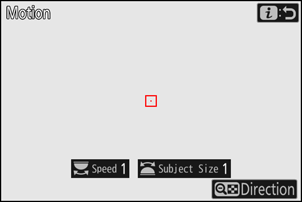
-
Stiskněte tlačítko W ( Q ) a vyberte směr.
- Zobrazí se kritéria směru.
- Zvýrazněte směry a stisknutím J vyberte ( M ) nebo zrušte výběr ( U ).
- Stiskněte X pro uložení změn a návrat na obrazovku nastavení pohybu.
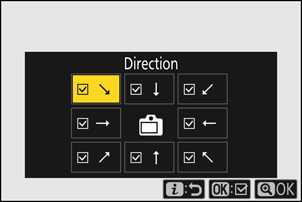
-
Otáčením hlavního příkazového voliče vyberte rychlost objektu.
Otáčením hlavního příkazového voliče vyberte [ Speed ] od [ 1 ] do [ 5 ]. Vyberte vyšší hodnoty, chcete-li omezit detekci objektu na rychleji se pohybující objekty, nižší hodnoty, chcete-li zahrnout objekty pohybující se nižší rychlostí.
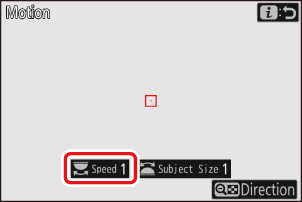
- Předměty, které splňují kritéria pro [ Velikost předmětu ] a [ Rychlost ], jsou na obrazovce nastavení pohybu zobrazeny zelenými rámečky.
-
[ Rychlost ] je měřena jako čas, který subjekt potřebuje k vodorovnému překročení rámečku. Přibližný čas pro každou hodnotu je uveden níže. Příliš rychle se pohybující objekty nemusí být detekovány.
- [ 1 ]: Přibližně 5 s nebo méně
- [ 2 ]: Přibližně 4 s nebo méně
- [ 3 ]: Přibližně 3 s nebo méně
- [ 4 ]: Přibližně 2 s nebo méně
- [ 5 ]: Přibližně 1 s nebo méně
- Výběr [ 1 ] pro [ Velikost objektu ] i [ Rychlost ] usnadňuje fotoaparátu detekci objektů různých velikostí pohybujících se různými rychlostmi. Doporučujeme začít od nízkých hodnot a poté je postupně zvyšovat a přitom kontrolovat zobrazení zelených políček na displeji nastavení pohybu nebo pořizovat zkušební snímky, dokud nebude detekce objektu fungovat podle potřeby.
-
Otáčením pomocného příkazového voliče vyberte velikost objektu.
Otáčením pomocného příkazového voliče vyberte [ Velikost objektu ] od [ 1 ] do [ 5 ]. Vyberte nižší hodnoty pro zahrnutí menších objektů, vyšší hodnoty pro omezení detekce objektu na větší objekty.
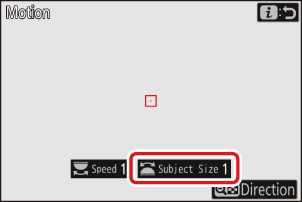
- Předměty, které splňují kritéria pro [ Velikost předmětu ] a [ Rychlost ], jsou na obrazovce nastavení pohybu zobrazeny zelenými rámečky.
-
Zjevná velikost objektu (měřená v zaostřovacích bodech) pro každou možnost [ Velikost objektu ] je uvedena níže.
- [ 1 ]: 4 nebo větší zaostřovací body
- [ 2 ]: 8 nebo více zaostřovacích bodů
- [ 3 ]: 14 nebo více zaostřovacích bodů
- [ 4 ]: 24 zaostřovacích bodů nebo více
- [ 5 ]: 34 zaostřovacích bodů nebo více
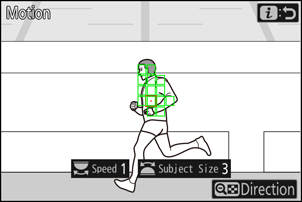
Objekt detekován ve 14 zaostřovacích bodech
-
Stiskněte tlačítko i .
Fotoaparát uloží změny a vrátí vás na obrazovku nastavení automatického snímání.
„ Kritéria zachycení “ > „ Detekce předmětu “
Tato možnost se používá k výběru typů a velikostí objektů, které spouštějí automatické zachycení.
-
Zvýrazněte [ Advanced: Subject detection ] v zobrazení nastavení automatického snímání a stiskněte J .
Zobrazí se kritéria detekce předmětu.
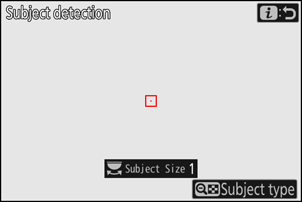
-
Stiskněte tlačítko W ( Q ) a vyberte požadované typy objektů.
- Na výběr máte auto, lidi, zvířata a vozidla.
- Stisknutím J uložíte změny a vrátíte se k zobrazení detekce objektu.
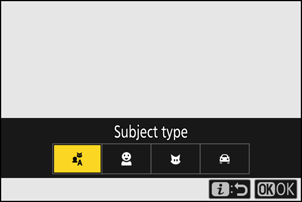
-
Otáčením hlavního příkazového voliče vyberte velikost objektu.
Vyberte [ Velikost předmětu ] z hodnot [ 1 ] až [ 5 ]. Vyberte nižší hodnoty pro zahrnutí menších objektů, vyšší hodnoty pro omezení detekce objektu na větší objekty.
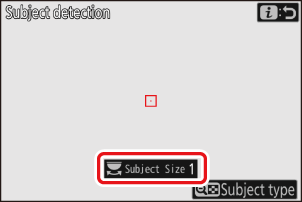
- Předměty, které splňují kritérium pro [ Velikost předmětu ], jsou na displeji detekce předmětu zobrazeny zelenými rámečky.
-
Zjevná velikost objektu (jako procento úhlu pohledu) pro každé nastavení je uvedena níže.
- [ 1 ]: 2,5 % nebo více
- [ 2 ]: 5 % nebo více
- [ 3 ]: 10 % nebo více
- [ 4 ]: 15 % nebo více
- [ 5 ]: 20 % nebo více
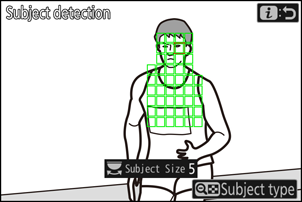
Objekt byl zjištěn o velikosti 20 %
- A [ Velikost objektu ] [ 1 ] usnadňuje fotoaparátu detekci objektů různých velikostí. Doporučujeme začít od nízké hodnoty a poté ji postupně zvyšovat a přitom kontrolovat zobrazení zelených políček na displeji detekce objektu nebo pořizovat zkušební snímky, dokud detekce objektu nebude fungovat podle potřeby.
-
Stiskněte tlačítko i .
Fotoaparát uloží změny a vrátí vás na obrazovku nastavení automatického snímání.
“ Kritéria zachycení “ > “ Vzdálenost”
Vyberte maximální a minimální vzdálenost, ve které bude fotoaparát detekovat objekty pro automatické zachycení. Automatické snímání bude pokračovat, dokud bude objekt v určeném rozsahu vzdáleností.
Funkci [ Advanced: Distance ] můžete použít, když je nasazen objektiv NIKKOR Z. S jinými objektivy nemusí fungovat.
-
Zvýrazněte [ Advanced: Distance ] v zobrazení nastavení automatického snímání a stiskněte J .
- Zobrazí se kritéria vzdálenosti.
- Na displeji kritérií vzdálenosti se zobrazí cíl zaostřovacího bodu.
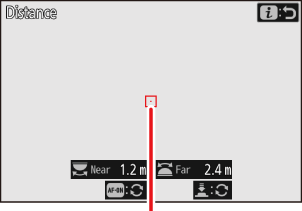
Cíl zaostřovacího bodu
-
Vyberte nejbližší a nejdelší vzdálenost, ve které bude fotoaparát detekovat objekty pro automatické zachycení.
-
Umístěte cíl nad objekt v nejbližší vzdálenosti pro automatické zachycení objektu a stisknutím tlačítka AF-ON nastavte minimální vzdálenost, která se na displeji zobrazí jako [ Near ]. Minimální vzdálenost lze jemně doladit otáčením hlavního příkazového voliče.
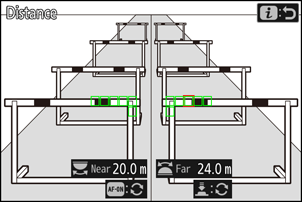
-
Pro automatickou detekci objektu umístěte cíl nad objekt v největší vzdálenosti a namáčkněte tlačítko spouště do poloviny pro nastavení maximální vzdálenosti, která se na displeji zobrazí jako [ Far ]. Maximální vzdálenost lze jemně doladit otáčením pomocného příkazového voliče.
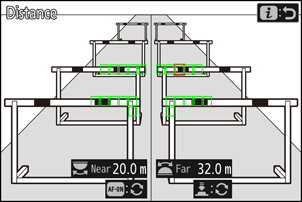
Jemné doladění vzdáleností pro „blízko“ a „daleko“
Jemné doladění je k dispozici výhradně s objektivy s bajonetem Nikon Z, nikoli však s objektivem NIKKOR Z 58 mm f/0,95 S Noct.
Vzdálenosti pro [ Near ] a [ Far ] se zobrazují pouze v metrech. Nebudou zobrazeny ve stopách, i když je v nabídce nastavení vybrána možnost [ Stopy (ft) ] pro [ Jednotky vzdálenosti ].
-
-
Stiskněte tlačítko i .
Fotoaparát uloží změny a vrátí vás na obrazovku nastavení automatického snímání.
Pozastavení a ukončení automatického snímání
- Chcete-li pozastavit automatické nahrávání a vrátit se do dialogu pro potvrzení nastavení, stiskněte tlačítko nahrávání videa. Automatické snímání lze obnovit opětovným stisknutím tlačítka.
- Chcete-li ukončit automatické snímání a vrátit se do režimu fotografování, stiskněte tlačítko O ( Q ).
- Výběr obrazové oblasti je pevně nastaven na [ FX (36×24) ]. Automatické snímání nelze použít, když je nasazen objektiv DX .
- Během pohotovostního režimu automatického fotografování fotoaparát zaostří podle níže uvedeného popisu.
- [ Kritéria snímání ] > [ Vzdálenost ] povoleno ( M ): Fotoaparát zaostří na vzdálenost zvolenou pro [ Dál ].
- [ Kritéria snímání ] > [ Vzdálenost ] vypnuto ( U ): Fotoaparát zaostří na vzdálenost platnou při zahájení automatického snímání.
- Pokud je v záběru více objektů, fotoaparát nemusí detekovat objekty v [ Cílová oblast ].
- Padající déšť a sníh mohou rušit detekci objektu. Automatické zachycení může být spuštěno padajícím sněhem, tepelným oparem nebo jinými povětrnostními jevy.
Všechny ovládací prvky kromě tlačítek DISP , nahrávání videa a O ( Q ) jsou během automatického snímání deaktivovány. Před pokusem o úpravu nastavení fotoaparátu ukončete automatické snímání.
Automatické snímání nelze kombinovat s některými funkcemi fotoaparátu, včetně:
- dlouhé časové expozice („Žárovka“ nebo „Čas“),
- samospoušť,
- bracketing,
- vícenásobné expozice,
- překrytí HDR,
- intervalové fotografování,
- časosběrný záznam videa,
- posun zaostření a
- elektronická redukce vibrací.

